 THÔNG TIN LIÊN HỆ
THÔNG TIN LIÊN HỆHotline bán hàng 24/7:
(028) 38.686.686
0916.310606
0886.001166
Báo sự số mạng: 18001166 (ext 1)
 Liên kết Website
Liên kết Website Thống kê truy cập
Thống kê truy cập
Để giải quyết vấn đề này, giải pháp thông minh nhất ở đây
là can thiệp vào các thiết lập của router (bộ định tuyến),
làm cho việc truy cập mạng thuận lợi hơn cho khách.
Nó có thể hơi khó khăn, nhưng chắc sẽ dễ hơn bạn nghĩ.

Trước tiên, bạn phải được sự cho phép của gia chủ. Không ai định
“vọc” đồ của người khác mà lại không hỏi cả.
Tiếp theo, tìm xem liệu có phần mềm nào dễ sửa không.
Bạn nên thử dùng WirelessKeyView của NirSft, tiện ích
miễn phí được thiết kế để giúp phục hồi các mật khẩu
WEP/WPA bị mất. Chỉ cần chạy WirelessKeyView trên
máy tính chủ (bạn có thể chạy ngay từ ổ flash mà không cần cài đặt)
> tìm mật khẩu kết hợp với tên mạng. Nếu nó hoạt động,
bạn sẽ có thể đăng nhập vào mạng trên thiết bị của mình.
Chú ý: WirelessKeyView sẽ chỉ làm việc nếu máy tính chủ của
bạn sử dụng dịch vụ Wireless Zero Configuration của Windows
để kết nối với router. Không có cách nào để biết trước điều
này nên bạn cứ thử vận may của mình xem.
Nếu không tìm được, bạn sẽ phải đăng nhập trực tiếp
vào router thông qua trình duyệt web trên máy tính chủ
của mình. Nhưng trước tiên, bạn phải xác định model
router thực tế để tìm ra 2 thông tin quan trọng: địa chỉ IP và mật khẩu mặc định.
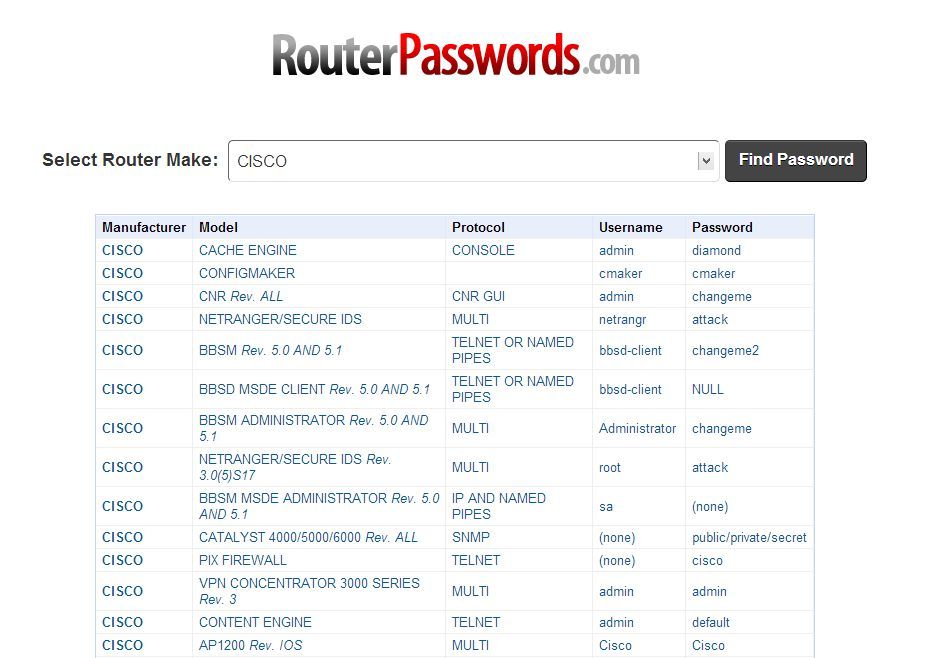
Địa chỉ IP là những gì bạn sẽ nhập vào trường địa chỉ của trình duyệt để
thiết lập kết nối với bộ định tuyến. Phần lớn router sử dụng 1 trong 2 sau địa chỉ:
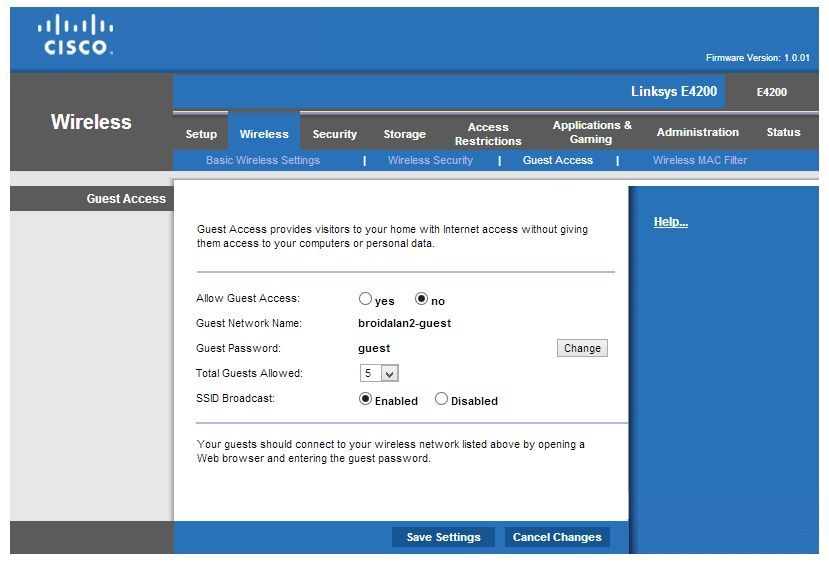
Nếu có thể thiết lập router của chủ nhà để cho phép
khách truy cập Wi-Fi, bạn sẽ có một chuyến thăm hài hòa.
Giả sử rằng bạn đã có thể đăng nhập. Bây giờ, hãy dựa vào nhãn
của các menu trong router để tìm ra các thiết lập mạng Wi-Fi.
Từ đây bạn có 2 lựa chọn: thay đổi mật khẩu mạng hoặc
cho phép khách truy cập.
Nếu bạn thay đổi mật khẩu mạng, hãy ghi lại nó cho chủ nhà
. Tuy nhiên, lựa chọn tốt hơn là cho phép khách truy cập (guest access)
- tính năng phổ biến trên hầu hết các router mới.
Bạch Nam Anh
www.fibervnn.vn